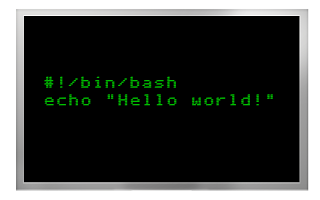Asignatura: Redes
Curso: 6° Informática
Profesora: Evangelina Rivero
e-mail: evange_rivero@hotmail.com
Instalación de una red
Instalación de cableado de red
Hacer un circuito de cableado de red o realizar la instalación de cableado de red, puede llegar a ser bastante complicado y en algunos casos, también puede ser costoso, debido a que no es un servicio que los técnicos cobren a bajo precio. Debido a esto y muchos factores, diversos usuarios se han dedicado a realizar ellos mismos la instalación del cable de red en casa.
Sin embargo, no solo se suele realizar la instalación de cableado de red en el área doméstica, también es obligatorio que una empresa cuente con un buen circuito de cableado estructurado o también conocido como; un sistema de cable de red UTP o STP, instalados en un edificio o en la misma empresa, para que la misma, cuente con una red interna, que permita compartir información de forma rápida y segura.
¿Cómo hacer una instalación de cableado de red?
La instalación del cableado de red en un hogar o una empresa es un proceso que además de requerir una gran inversión de dinero, también es necesario que se cuente con mucho tiempo y paciencia, debido a que se puede demorar en hacerlo, sin embargo, todo puede variar dependiendo de la complejidad de las instalaciones que se deseen realizar y el uso que se le piense dar al mismo.
Por otro lado, el método más fácil de realizar la instalación del cableado de red, es pagándole a un técnico que lo realice, sin embargo, para instalar un cableado domestico no es obligatorio que lo haga un profesional, ya que incluso una persona que desconozca del tema podría hacerlo siguiendo una serie de instrucciones.
Cableado estructurado de redes: ¿Qué se necesita para hacerlo?

Cuando se dice cableado estructurado, se hace mención a un sistema totalmente diseñado para recibir y distribuir información en grandes cantidades, ya sea desde ordenadores o redes de Ethernet, es por ello que muchas empresas grandes suelen tener un apartado especial en donde colocan el circuito de cableado estructurado.
Además, cabe destacar que este sistema ocupa una gran cantidad de espacio, la cual puede variar dependiendo de la cantidad de concentradores que se utilicen para armar el circuito. Por otro lado, además de utilizar los concentradores, este estructurado de cables red lleva muchos más componentes, los cuales pueden ser:
- Cables de par trenzado UTP categoría 5 o superior.
- Cables de par trenzado UTP (flexibles) de 5 metros o menos.
- Rosetas con 2 bocas o más dependiendo de lo que se necesite.
- Conectores RJ-45
- Objetos para canalización.
- Los patch panel.
- Los respectivos Hub; la cantidad puede variar dependiendo de los requerido.
- Concentradores o mejor conocidos como armarios de telecomunicaciones.
Dichos componentes son utilizados para realizar un cableado estructurado básico, sin embargo, existe una gran diversidad de formas para hacer este tipo de circuitos de redes. Esto debido a que existen muchos componentes de redes Ethernet que permiten vincularse con otros objetos para variar, experimentar y más.
Por otro lado, también es importante saber que se puede cambiar el cable que se utiliza, lo cual varía dependiendo de los proveedores de Internet de la empresa, presupuesto u otros factores. Es decir, se pueden utilizar cables de fibra óptica, cables coaxiales o de preferencia, de par trenzado.
Existen múltiples formas de diseñar estos circuitos de cable de red estructurado, simplemente hay que buscar el método correcto para que todos estos componentes sean compatibles, puedan transferir y recibir información de forma correcta y continúa.
Antes de empezar a estructurar un cableado de red, es importante conocer algunos términos antes, los cuales son los siguientes:
Cable red UTP

Las siglas UTP significan Unshielded Twisted Pair, traducido al español significan: par trenzado no blindado. Este tipo de cable no entra en la categoría de cables blindados utilizados en las telecomunicaciones, sin embargo, este también se utiliza a pesar de no ser blindado.
Este entrelazado de los cables de red es ideal para que no se filtren ruidos o interferencias en estos, es por ello que todos los cables de red vienen con este medio de seguridad, de no ser así, llegaría la información corrupta o incorrecta a los servidores.
Empalmar cable de red

Sin embargo a pesar de ser el método más seguro y confiable, en este pase de información de hembra a hembra suele haber una pequeña perdida de información, sobre todo, cuando se extiende mucho el cable.
Para aquellos usuarios que no lo saben, al extender demasiado un cable de red se disminuye la eficiencia del mismo, es por ello que es mejor mantener un sistema de red corto y no tan extenso.
Por ejemplo, si se extiende un cable de red por 200 metros y este únicamente trabaja con una tasa de transmisión de 1000 MHz por 100 metros, al ser extendido por 200 metros su tasa de transmisión, envió o recibo de datos se verá afectada, por lo tanto, esta se verá obligada a disminuir al menos un 50% o más su eficiencia.
Instalar y configurar un cableado de red estructurado: ¿Cómo hacer un cableado estructurado de redes?
Un circuito de cable de red estructurado está diseñado con el objetivo de poder compartir información en una gran compañía, Internet u otros, sin embargo, realizar este tipo de circuitos puede llegar a ser bastante costoso debido a todo lo necesario para hacerlo.
Este estructurado se convierte en una especie de servidor, que permite que se puedan comunicar diversos ordenadores, utilizando como medios, los cables de red. Para hacer una instalación de cableado de red estructurado se deben seguir los siguientes pasos:
Definir orden, cantidad de cable u otros

Por otro lado, se debe también saber qué cantidad de cable se utilizará para armar el cableado estructurado, ya que es importante que sea exacta la cantidad, para que dichos cables no queden todos desordenados en las salas y otorguen una mala apariencia a la habitación. También se debe saber la cantidad de ordenadores que se van a conectar y la clase de servidor que se utilizará.
Definir por donde irán los cables
Uno de los problemas de muchos técnicos de telecomunicaciones es buscar el lugar ideal donde irán todos los cables mientras llegan al cuarto principal, ya que lo ideal es que vayan por el mismo lugar o estén cercas, para evitar un desastre ocasionado por terceros. Estos pueden ir por diferentes lugares, ya sean:
- Subsuelos.
- Cañerías.
- Paredes empotradas.
- Canales
- Entre otros.
El armario del cableado

Línea de parcheo
La pared de parcheo hay que definirla antes de realizar cualquier tipo de instalación en los cuartos o armarios de telecomunicaciones, ya que aquí es donde irán dichos parches, por lo general van 2, aunque puede variar dependiendo de la cantidad de cables de red que vaya a llevar, por otro lado, existen parcheares con 12 c/u o incluso de mayor cantidad. Esto permite que se puedan separar las líneas telefónicas y las líneas de datos o red, lo cual otorga mayor orden en el armario.
Definir donde ira el Backbone

En otras palabras, es una distribución central del cableado, aquí se organizaran un poco los cables de red, para que luego salgan por un agujero hacia el lugar donde estarán los armarios de telecomunicaciones.
Escoger un cuarto para las distribuciones de cables
Hay que tener en cuenta que para organizar todo un cableado de red estructurado, hay que mantener mucha orden, ya que esto permite que se puedan encontrar cables específicos mucho más rápido. Por ello se debe buscar un área adecuada para instalar los distribuidores de cables que van en las paredes, ya sean racks de 19, los cuales deben estar disponibles por delante y por detrás.
Aunque también se pueden utilizar soportes de patcheras en “u” para pared, estos son más utilizados y pueden llegar a ser muy baratos en comparación con los racks.
Preparar el área
Es importante de hacerlo antes de realizar toda la instalación de los componentes para armar el circuito, ya que permite al usuario evitar errores en la instalación de los componentes, y en caso de errores, los puede corregir antes que estén fijadas las piezas.

Por otro lado, también se deben preparar las paredes, abrir huecos donde habrán sujetadores para algunas piezas, abrir paredes, canales, etc. Se deben realizar muchas cosas antes de realizar cualquier posible instalación.
Ir colocando las piezas
Desde el cuarto donde estarán los armarios de telecomunicaciones, se empezarán a realizar las respectivas instalaciones de las piezas, ya sean los concentradores, rosetas, organizadores, la Backbone, partcheos, distribuidores de cables y el resto de las piezas que se han mencionado anteriormente.
Organizar y colocar los respectivos cables

Modulares RJ-45
Luego de haber colocado los cables y fijarlos a sus respectivas bases, es momento de conectar los extremos a las tomas de los componentes con conectores modulares RJ-45.
Extremos y cables sobrantes

Cerrar las canaletas
Luego de haber realizado el paso 12, simplemente se deben cerrar las canaletas y listo.
Conectar el Patch panel
Luego de haber conectado el primer grupo de cables al Patch panel, se debe realizar la instalación del otro grupo de cables, para realizar esto, es necesario contar con cable de red flexible, de preferencia que sus cabezales sean RJ-45 ambos y que no excedan la distancia de 5 m, para que estos no queden sobresaliendo.
Recomendaciones antes de realizar las instalaciones de un sistema estructurado
Antes de realizar las instalaciones de un sistema estructurado de cables de red, se debe conocer bien el área donde se va a trabajar, para asegurarse que esta no presente ningún tipo de problemas a futuro.
Es recomendado que en el cuarto donde vayan los armarios de telecomunicaciones, tenga una altura de al menos 3 metros o más, ya que esto impide que el calor se concentre tan cerca de los armarios.

En la habitación de los armarios deben haber conectores de 110 V y 15A con circuitos totalmente independientes. Además, en esta misma habitación se debe asegurar que la habitación está totalmente protegida de cualquier tipo de humedad, riesgo de inundación o cualquier ingreso de aguas. De ser así, se debe colocar drenaje en el piso por seguridad.
Este espacio deberá estar restringido, es decir; no se deberá permitir la entrada de cualquier tipo de aparato eléctrico a menos que tenga relación con los circuitos de telecomunicaciones, ya que los aparatos electrónicos, pueden afectar en el correcto envío de la información.
Cómo instalar cable de red en casa
Instalar un circuito de redes en el hogar no es tan complicado como puede llegar a ser a nivel industrial, debido a que no se necesitan tantos componentes para poder armar una red funcional que pueda tolerar los ordenadores del hogar sin presentar problemas. Para realizar la instalación de cable de red en casa, se necesitan los siguientes componentes:

- Cable de red UTP con cabezal RJ-45, al menos 10 metros o menos, dependiendo de la cantidad que se vaya a necesitar.
- Un módem de banda ancha.
- Punto de acceso o también conocido como router.
Entorno a los pasos a seguir, se encuentran los siguientes:
Buscar el punto de conexión
El primer paso, está en buscar el punto de llegada del Internet o del proveedor del servicio. Luego se debe colocar el cable en un adaptador que tenga una salida de cable WAN.
Utilizar el módem banda ancha
El módem banda ancha es un equipo que cuenta con una entrada WAN y una salida de LAN. En su respectiva entrada WAN se conectará el cable que sale del punto de conexión principal y luego se utilizará un cable LAN para conectarse al router.
Configurar el router
Luego, el cable LAN que salga del módem se debe conectar en el puerto LAN que posee el router, de esta forma el router se encargará de distribuir la señal en el resto de los puertos LAN que posee y repartir señal WiFi.
Sin embargo esto no lo es todo, además de conectar el cable, es necesario que se configure el router de forma correcta para poder recibir la señal de Internet.
Conectar un cable de router a ordenador
Posteriormente, se debe conectar un cable de red con cabezal RJ-45 desde el router hasta el ordenador, luego se debe proceder a realizar una configuración con la IP del router.